Google Chrome je z dobrého důvodu nejoblíbenějším webovým prohlížečem pro stolní počítače. Přichází se spoustou skvělých funkcí a funkcí, které osloví běžné uživatele i technicky zdatné profesionály.
Jak bylo řečeno, CentOS se již dodává s velmi oblíbeným a stejně na funkce bohatým prohlížečem Mozilla Firefox. Pokud však máte s prohlížečem Google Chrome dlouhou historii a chcete jej používat také ve svém systému CentOS, jsme tu, abychom vám pomohli.
Problém je v tom, že protože Google Chrome není open-source aplikace, není k dispozici v oficiálním úložišti CentOS. Proto jsme sestavili postupné řešení, které vám pomůže přidat Google Chrome do vašeho úložiště YUM a poté jej nainstalovat.
Instalace Chrome na CentOS
POZNÁMKAProhlížeč Google Chrome ukončil od března 2016 podporu pro 32bitové distribuce Linuxu. Pokud tedy používáte CentOS 6.X nebo starší, musíte upgradovat na nejnovější verzi, abyste si mohli stáhnout a nainstalovat Google Chrome do svého systému. V tomto tutoriálu budeme používat CentOS 8.2.Krok 1:Povolení úložiště YUM Google Chrome
Nejprve budeme muset vytvořit tento soubor:/etc/yum.repos.d/google-chrome.repo. Můžete to udělat zadáním následujícího příkazu do terminálu:
$ sudo touch /etc/yum.repos.d/google-chrome.repo
Jakmile je soubor vytvořen, budete jej muset otevřít pomocí svého oblíbeného editoru. V tomto tutoriálu budeme používat nano editor. Po otevření souboru budete muset zadat následující text a poté soubor uložit.
[google-chrome] name=google-chrome baseurl=http://dl.google.com/linux/chrome/rpm/stable/$basearch enabled=1 gpgcheck=1 gpgkey=https://dl-ssl.google.com/linux/linux_signing_key.pub
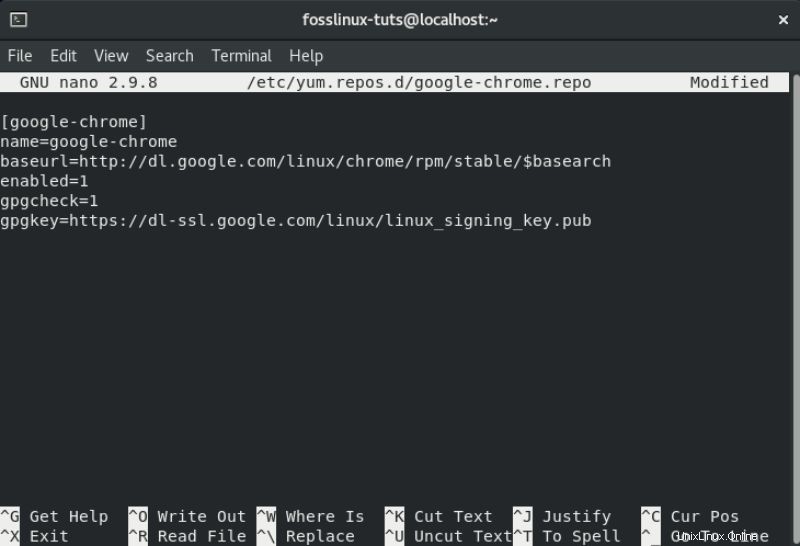
Pomocí těchto kroků jste úspěšně povolili úložiště YUM Google Chrome. Je čas nainstalovat webový prohlížeč Chrome.
Krok 2:Stáhněte a nainstalujte Chrome
Dále použijeme příkaz yum k instalaci prohlížeče a ujistíme se, že všechny jeho závislosti přeneseme do vašeho systému. Chcete-li to provést, nejprve zadejte do terminálu následující příkaz:
$ sudo yum info google-chrome-stable
To nám poskytne následující výstup.
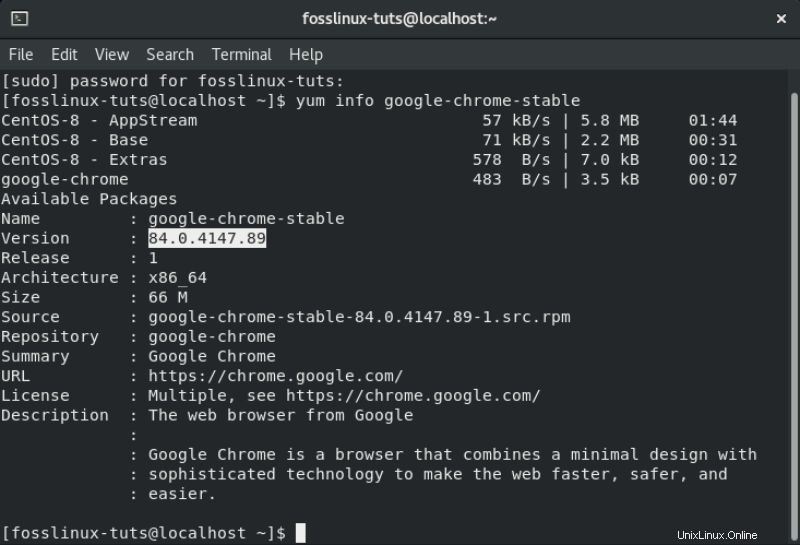
Jak můžete vidět, úložiště by mělo zobrazovat nejnovější verzi Google Chrome, tj. verzi 84. Nyní, když jsme si jisti, že získáváme nejnovější verzi, je čas nainstalovat prohlížeč pomocí následujícího příkazu:
$ sudo yum install google-chrome-stable
Tím se nainstaluje prohlížeč spolu se všemi jeho závislostmi na vašem systému.
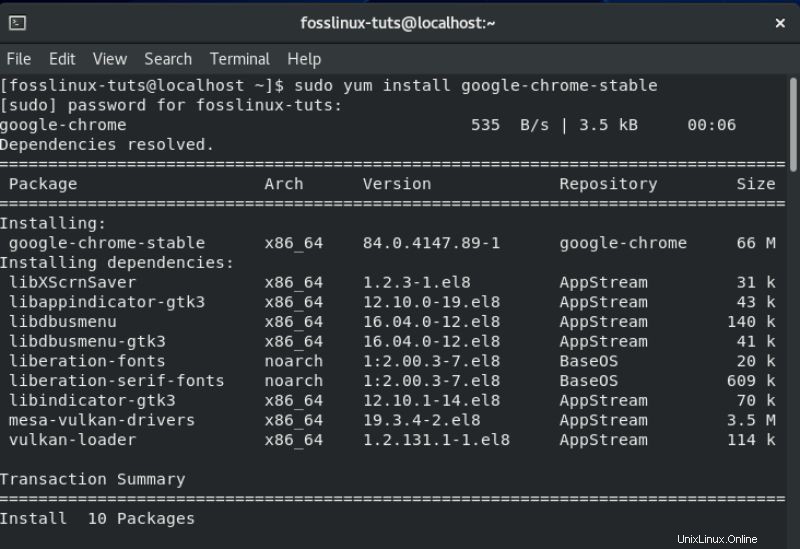
Aktualizace prohlížeče Google Chrome v systému CentOS
Po instalaci jakéhokoli nového softwaru nebo aplikace je dobrým zvykem zkontrolovat případné aktualizace. Můžete to udělat zadáním následujícího příkazu do terminálu:
$ sudo yum update google-chrome-stable
To by vám mělo poskytnout podobnou výstupní obrazovku, jak je znázorněno níže:
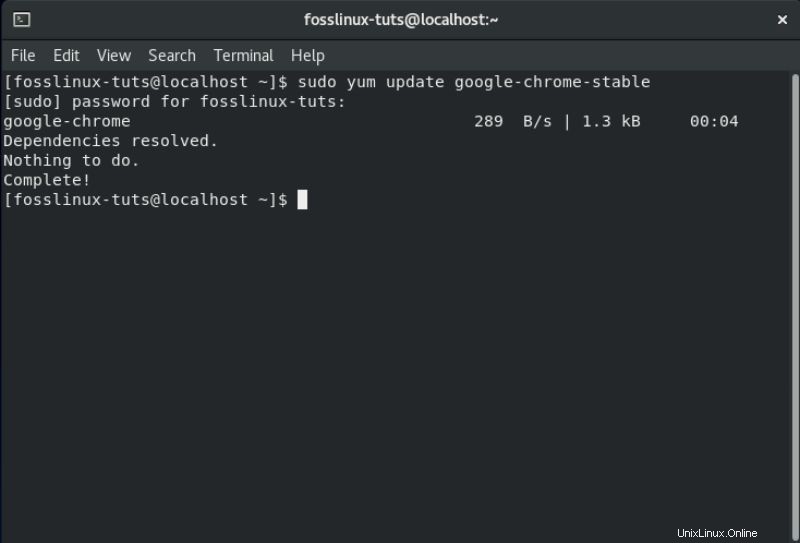
V našem systému se ukazuje, že je vše aktuální a všechny potřebné závislosti jsou nainstalovány. To je dobrá zpráva! Je čas spustit prohlížeč.
Spuštění prohlížeče Google Chrome v systému CentOS
Chcete-li spustit Google Chrome, můžete zadat následující příkaz. Jak vidíte, nemusíte zadávat sudo, protože k němu máte přístup jako běžný uživatel.
google-chrome &
Zobrazí se následující výstupní obrazovka a také vyskakovací okno s dotazem, zda chcete nastavit Google Chrome jako výchozí prohlížeč, a zda chcete společnosti Google zasílat statistiky využití.
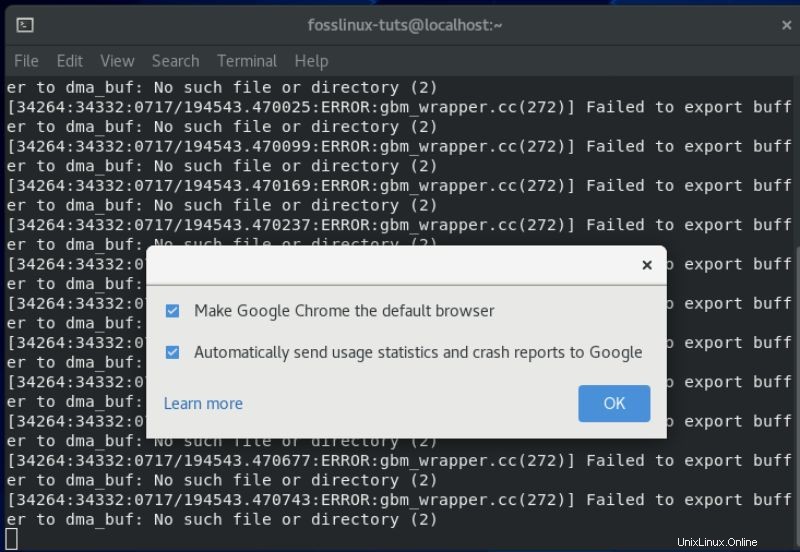
Možnosti můžete ponechat zaškrtnuté nebo je můžete zrušit, pokud chcete. Po dokončení klikněte na OK a měl by se otevřít prohlížeč Google Chrome. S jeho pomocí můžete začít procházet web.
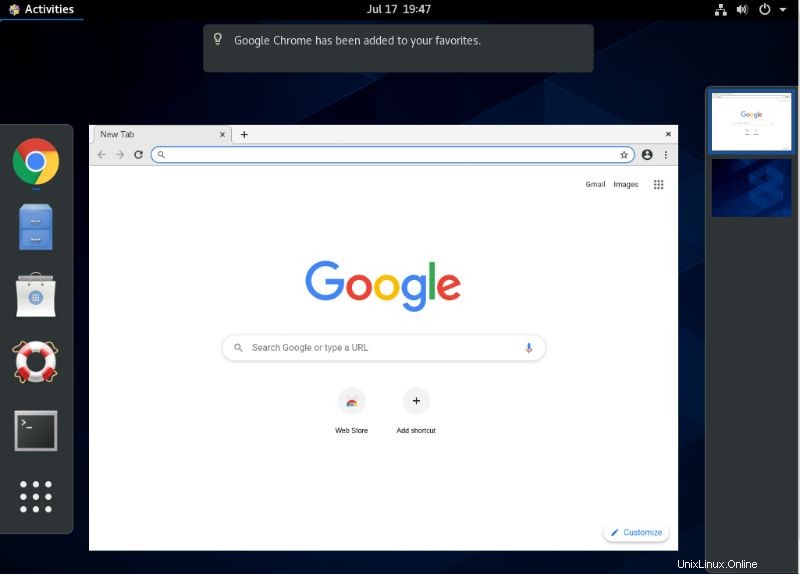
S úspěšně nainstalovaným prohlížečem Google Chrome jej budete moci spouštět také pomocí grafického uživatelského rozhraní s možností připnout jej mezi oblíbené.
Zabalení
Takže takto můžete nainstalovat Google Chrome na CentOS. Jak vidíte, je to relativně jednoduché a nezahrnuje příliš složitých kroků. Stejné kroky a příkazy budou platit při pokusu o instalaci Chrome na Fedoru i na CentOS/RHEL 7.X.
Nejdůležitější a nejdůležitější částí by bylo povolení úložiště Google Chrome YUM, jak jsme si ukázali dříve. Ujistěte se, že zkopírujete text přesně tak, jak je zde uvedeno, a měli byste být připraveni.
Pokud však během instalační procedury narazíte na nějaké chyby, zanechte komentář vysvětlující váš problém. Rádi vám pomůžeme problém vyřešit.